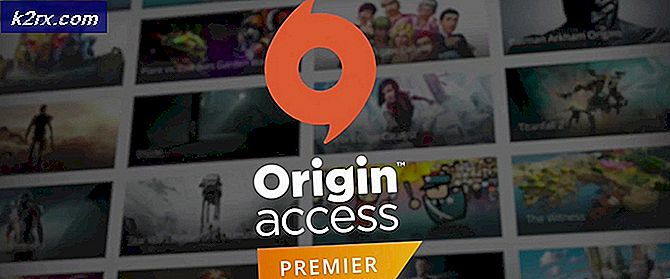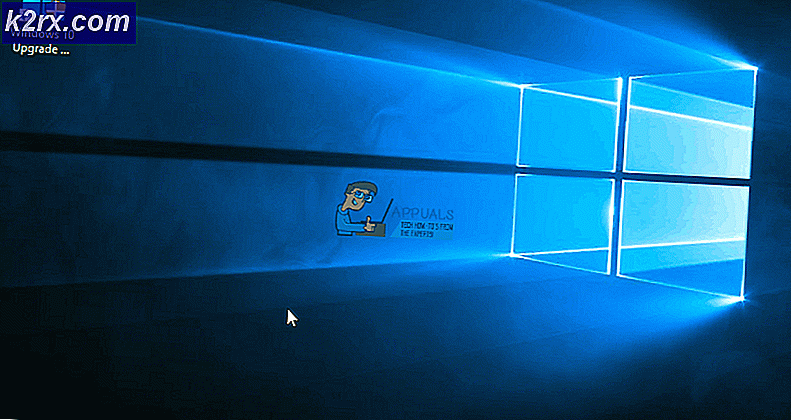Wie man den WhatsApp Chat-Verlauf von iOS nach Android verschiebt
Jedes Jahr wechseln mehr als vier Millionen Menschen von iOS zu Android oder andersherum. Während einige Dinge einfacher zwischen den beiden Ökosystemen zu migrieren sind, ist das Verschieben von WhatsApp-Daten von iOS auf Android nicht so einfach, wie wir es gerne hätten.
Der Grund für dieses Manko ist eine Inkompatibilität zwischen den beiden proprietären Backup-Technologien, die Google und Apple verwenden. Android sichert alle Daten über Google Drive ab, während Apple iCloud für die Durchführung von Backup-Aufgaben verwendet. Dazu gehört auch die Sicherung des Chat-Verlaufs von WhatsApp.
Anstatt eigene Cloud-Funktionen für Backup-Zwecke zu haben, setzt WhatsApp auf den Standard-Backup-Service des Betriebssystems, auf dem es ausgeführt wird - iCloud auf iOS und Drive on Android. Benutzer können Chat-Verlauf, Kontakte und Medien nahtlos von einem iOS zum anderen übertragen, aber es gibt keine offizielle Möglichkeit, WhatsApp-Daten von iOS auf Android zu migrieren. Das Gleiche gilt für das Verschieben von WhatsApp-Daten von Android auf iOS.
Obwohl Google plant, Drive zu iOS zu bringen, gibt es noch kein offizielles Startdatum und ich kann nicht erkennen, dass Apple eine Technologie vertritt, die eine direkte Konkurrenz zu iCloud ist. Bis die beiden Tech-Giganten eine Lösung ausarbeiten, bleibt den meisten Nutzern keine direkte Möglichkeit, Whatsapp Chat History von iOS auf Android zu übertragen.
Trotz der Behauptungen der meisten ähnlichen Artikel können Sie WhatsApp-Chats nicht über WhatsApps Chat-Backup von einem iPhone auf Android kopieren. Wenn Sie nach einer Lösung suchen, die tatsächlich funktioniert, sind Sie bei uns genau richtig.
Befolgen Sie die nachstehenden Schritte, um alle WhatsApp-Daten von iOS nach Android zu kopieren. Wir werden eine kostenpflichtige App verwenden, aber ich werde einen Link zur Lite-Version hinzufügen, falls Sie nicht bereit sind, Geld auszugeben.
PRO TIPP: Wenn das Problem bei Ihrem Computer oder Laptop / Notebook auftritt, sollten Sie versuchen, die Reimage Plus Software zu verwenden, die die Repositories durchsuchen und beschädigte und fehlende Dateien ersetzen kann. Dies funktioniert in den meisten Fällen, in denen das Problem aufgrund einer Systembeschädigung auftritt. Sie können Reimage Plus herunterladen, indem Sie hier klickenWie man Whatsapp Daten vom iPhone auf Android migriert
- Verbinde das iPhone mit deinem Computer und starte iTunes. Stellen Sie sicher, dass Ihr Telefon erkannt wird.
Hinweis: Wenn iTunes nicht auf Ihrem System installiert ist, laden Sie es von hier herunter. - Klicken Sie auf Ihr Gerät, um die iPhone-Ansicht zu öffnen. Scrollen Sie nach unten zu Backups und wählen Sie unter Automatisch sichern diesen Computer . An diesem Punkt ist es sehr wichtig, die Verschlüsselung von iPhone Backup UNTICKED zu verlassen, ansonsten kann die App, die wir unten verwenden, um Whatsapp-Daten zu migrieren, nicht aus der Sicherung extrahieren. Klicken Sie auf "Jetzt sichern", wenn Sie fertig sind.
Hinweis: Es dauert mehr als 10 Minuten, bis das Backup erstellt wird. Ihr PC könnte einfrieren, aber stellen Sie sicher, dass Sie Ihr Gerät während dieses Zeitraums nicht trennen. - Besuchen Sie diesen Link und laden Sie die neueste Version von Phone Backup Browser herunter. Wählen Sie die Registerkarte Downloads und klicken Sie auf die neueste Version der Software, um sie herunterzuladen.
- Sobald der Download abgeschlossen ist, extrahieren Sie die Zip-Datei irgendwo, wo Sie einfach darauf zugreifen können wie auf Ihrem Desktop.
- Doppelklicken Sie auf iphonebackupbrowser.exe und warten Sie, bis die Software startet. Es wird einige Zeit dauern, wenn es das erste Mal startet.
Hinweis: Wenn Sie einen Unhandled-Ausnahmefehler erhalten, vergewissern Sie sich, dass sich die iTunes-Sicherung in C: \ Benutzer \ * IhrName * \ AppData \ Roaming \ Apple befindet. - Sobald die Software läuft, klicken Sie auf die Dropdown-Schaltfläche oben und wählen Sie das Backup aus, das Sie gerade erstellt haben.
- Klicken Sie auf den dreistelligen Eintrag unter Anzeigename . Sie sehen eine Liste mit Optionen, die unten aufgeführt sind.
- Scrollen Sie nun von der neuen Liste herunter und klicken Sie auf ChatStorage.sqlite . Dies ist die Datei, die die gesamte Textsicherung Ihrer WhatsApp-Konversationen von Ihrem iPhone enthält.
- Wenn ChatStorage.sqlite ausgewählt ist, gehen Sie zum oberen rechten Bereich des Bildschirms und klicken Sie auf das Symbol zum Extrahieren. Es wird Ihre WhatsApp Chat-Konversationen zu C: \ temp extrahieren.
- Um nun die Mediensicherung Ihrer WhatsApp-Konversationen zu extrahieren, scrollen Sie unter Anzeigename nach unten und klicken Sie auf net.whatsapp.WhatsApp. Wenn Sie die WhatsApp-Mediensicherung nicht extrahieren möchten, fahren Sie mit Schritt 14 fort.
- Gehen Sie nun zum nächsten Abschnitt und klicken Sie auf den ersten Eintrag, der mit Library / Media / beginnt .
- Wenn Sie die erste Mediendatei ausgewählt haben, halten Sie die Umschalttaste gedrückt und scrollen Sie nach unten zur letzten Mediendatei und wählen Sie sie aus. Dadurch werden alle Mediendateien aus dem zuvor erstellten Backup ausgewählt.
- Klicken Sie bei allen ausgewählten Mediendateien auf das Symbol zum Extrahieren (im oberen rechten Bildschirmbereich), um alle Ihre WhatsApp-Mediendateien nach C: \ temp zu extrahieren.
Hinweis: Abhängig davon, wie viele Mediendateien Sie in Ihrem Backup gespeichert haben, reagiert der iPhone Backup-Browser möglicherweise nicht mehr, während die Anfrage gelöst wird. Freut nicht, wenn Ihr System hängt oder nicht mehr reagiert und versuchen Sie nicht, die Software zu schließen. Sie werden wissen, dass es vollständig ist, wenn der iPhone Backup Browser wieder reagiert. - Sobald der Vorgang abgeschlossen ist, gehen Sie zu Lokaler Datenträger (C :)> Temp> * YourName * iPhone und überprüfen Sie, ob die extrahierten Dateien vorhanden sind.
- Verbinden Sie nun Ihr Android-Telefon mit Ihrem PC und stellen Sie sicher, dass der Verbindungsmodus auf Ihrem Android auf Dateiübertragung (MTP) eingestellt ist .
- Sobald Ihr Android-Gerät erkannt wurde, gehen Sie zu This PC> * YourAndroid * und doppelklicken Sie auf Internal Storage .
- Kopieren und fügen Sie die beiden Ordner von der lokalen Festplatte (C :)> Temp> * YourName * iPhone zu diesem PC> * YourPhone *> Internal Storage. Der Datei-Explorer fordert Sie auf, einen Ordner zu lösen, der Konflikte ersetzt, und stimmen allen zu. Sobald die Übertragung abgeschlossen ist, trennen Sie Ihr Android vom PC.
- Laden und installieren Sie Wazzap Migrator auf Ihrem Telefon aus dem Google Play Store . Die App hatte eine Lite-Version, aber der Autor hat sie seitdem aus Google Play entfernt. Die Pro-Version kostet 2, 99 $, aber Sie können damit auch die Mediendateien extrahieren. Wenn Sie das Geld haben, schlage ich vor, dass Sie die Pro-Version kaufen, um den Entwickler zu unterstützen.
Hinweis: Wenn Sie kein Geld ausgeben möchten, können Sie immer noch die Lite-Version erhalten, aber Sie müssen dies von außerhalb von Google Play tun. Denken Sie daran, dass die Lite-Version nicht erlaubt, die Mediendateien zu extrahieren, sondern nur den Chat.
Um Malware zu vermeiden, empfehle ich, die Lite-Version über den Mobogenie Store herunterzuladen. Es ist Malware-frei, aber es wird schnell Ihr Gerät mit Adware füllen, also stellen Sie sicher, es zu deinstallieren, sobald Sie mit Wazzap Migrator fertig sind. Hier ist eine kurze Anleitung zur Installation der Lite-Version von Wazzap Migrator:
Besuchen Sie diesen Link von Ihrem Telefon aus und tippen Sie auf die Schaltfläche Download .
Während die Datei heruntergeladen wird, gehen Sie zu Einstellungen> Sicherheit und Datenschutz> Weitere Einstellungen und aktivieren Sie Unbekannte Quellen .
Öffnen Sie die heruntergeladene .apk- Datei, und klicken Sie auf Installieren. Machen Sie sich keine Sorgen, wenn Mobogenie sagt, dass Wazzapp Migrator Lite mit dem Mobogenie-Paket gebündelt ist. Es ist nur ein Marketing-Schema, um Benutzer dazu zu zwingen, ihre Store-App zu installieren.
Wenn der Wazzap Migrator Lite aus irgendeinem Grund nicht zusammen mit der Mobogenie App installiert wird, durchsuchen Sie den Store nach Wazzap Migrator Lite und tippen Sie auf Installieren .
Nachdem Wazzapp Locator Lite auf Ihrem Android-Gerät installiert wurde, können Sie Mobogenie deinstallieren. Es wird außerdem empfohlen, zu Einstellungen> Sicherheit & Datenschutz> Weitere Einstellungen zurückzukehren und Unbekannte Quellen zu deaktivieren. - Öffnen Sie Wazzap Migrator Pro oder Wazzap Migrator Lite. Wenn die obigen Schritte korrekt ausgeführt wurden, wird die Datenbank automatisch erkannt. Tippen Sie auf das Wiedergabe-Symbol und dann auf Ja, damit die App nach der ChatStorage.sqlite- Datei suchen kann.
Wenn Sie die Pro-Version gekauft haben, wird möglicherweise ein Fehler angezeigt, der besagt, dass der Medienordner des iPhones nicht gefunden wurde . Dies ist völlig normal. Tippen Sie einfach auf das Drei-Punkt-Symbol in der oberen rechten Ecke und tippen Sie auf Medienordner auswählen.
Tippen Sie von dort auf Whole System, scrollen Sie nach unten und tippen Sie auf net.whatsapp.WhatsApp. Wenn der Ordner ausgewählt ist, tippen Sie auf Bibliothek auswählen . - Jetzt, wo alles vorhanden ist, tippen Sie erneut auf die Schaltfläche " Abspielen" und warten Sie, bis die App eine Sicherungsdatei erstellt hat, die von der Android-Version von WhatsApp gelesen werden kann.
Hinweis: Abhängig davon, wie groß Ihr iPhone-Backup ist, kann dieser Vorgang mehr als 2 Stunden dauern. - Nachdem Sie die Meldung " Conversion erfolgreich" erhalten haben, rufen Sie den Google Play Store auf und installieren Sie die offizielle Version von WhatsApp.
- Öffnen Sie WhatsApp und bestätigen Sie Ihre Nummer.
- Nachdem das Telefon überprüft wurde, sollte eine Meldung angezeigt werden, dass eine lokale Sicherung gefunden wurde. Tippen Sie auf Wiederherstellen und warten Sie, bis der Vorgang abgeschlossen ist.
Ich weiß, es war ein langer und langwieriger Prozess, aber jetzt ist es endlich vorbei. Sie sollten in der Lage sein, all Ihre Whatsapp-Chats zu sehen und Mediendateien, die die Pro-Version mitgebracht haben, zu sehen. Obwohl dieser Prozess ziemlich kompliziert ist, ist er immer noch der einzig anwendbare und kosteneffektive Weg, um Whatsapp-Daten von iOS nach Android zu migrieren.
Verwandter Artikel:
Verschieben Sie den WhatsApp Chat-Verlauf von Android auf iOS
PRO TIPP: Wenn das Problem bei Ihrem Computer oder Laptop / Notebook auftritt, sollten Sie versuchen, die Reimage Plus Software zu verwenden, die die Repositories durchsuchen und beschädigte und fehlende Dateien ersetzen kann. Dies funktioniert in den meisten Fällen, in denen das Problem aufgrund einer Systembeschädigung auftritt. Sie können Reimage Plus herunterladen, indem Sie hier klicken





![uTorrent bleibt beim Verbinden mit Peers hängen [Behoben]](http://k2rx.com/img/106809/utorrent-stuck-on-connecting-to-peers-fixed-106809.jpg)